„Dobrý den, Právě jsem zapomněl přihlašovací heslo na svém notebooku Gateway a teď to nemohu posoudit. Zkoušel jsem program NTpassword a Ophcrack, ale stále neodstraňuji heslo, když jsem použil Ophcrack, stále říká, že tabulka nebyla nalezena. Co mám dělat? existuje nějaký rychlý a snadný způsob, jak obnovit heslo notebooku brány bez opětovné instalace systému.“- Uživatel nám poslal e-mail.
lidská mysl není fotografická a všichni zapomínáme na hesla, která jsme nastavili na našich počítačích. Jeden se může posadit, aby se přihlásil do svého počítače se systémem Windows, zadejte heslo, které považuje za správné, jen aby si uvědomil, že je špatné. Snaží se vyzkoušet různé kombinace písmen a čísel, ale žádná nefunguje. Takové situace mohou být frustrující a obnovení hesla systému Windows bude užitečným úkolem.
následující řešení vám pomohou zamknout přihlašovací heslo brány bez opětovné instalace systému.
Metoda 1: Reset Gateway Laptop Password with Reset Disk
disk pro resetování hesla vám pomůže obnovit místní účet v počítači se systémem Windows bez ohledu na to, kolikrát jste změnili nebo zapomněli heslo. Předpokládejme, že máte resetovací disk, než jste zapomněli heslo brány, a poté postupujte podle pokynů k obnovení hesla.
1. Nejprve je třeba restartovat notebook Gateway a přihlásit se na obrazovku. Zadejte nesprávné heslo, zobrazí se Reset hesla.
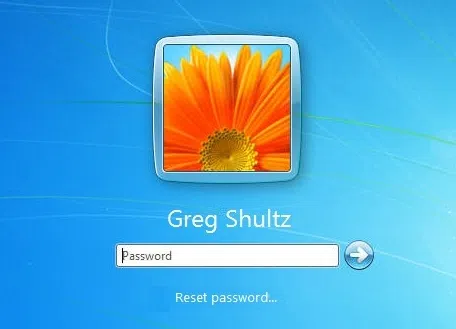
2. Poté klikněte na Obnovit heslo, zobrazí se obrazovka průvodce resetováním hesla jako níže. Vložte disk pro obnovení hesla systému Windows do notebooku Gateway a klikněte na další.
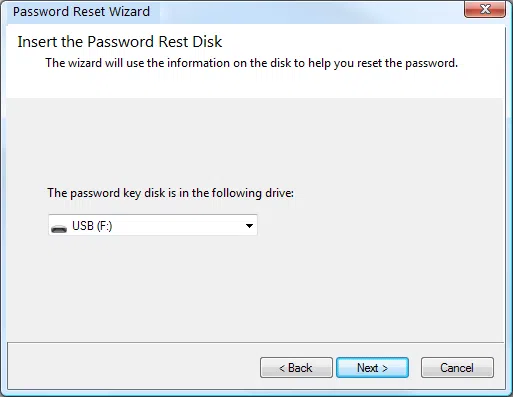
3. Průvodce vás poté vyzve k vytvoření nového hesla pro běžný účet a jeho potvrzení. Nyní můžete použít nové heslo pro přihlášení do systému brány.
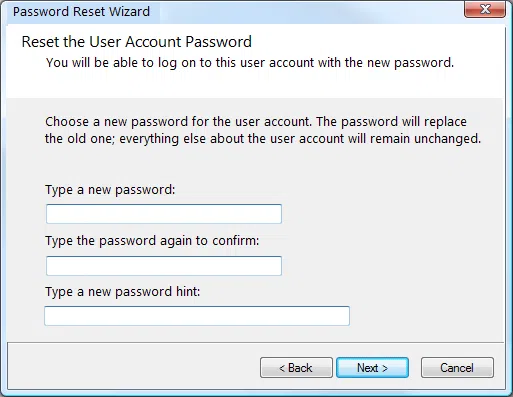
pokud tato metoda pro vás není k dispozici, proveďte tuto metodu okamžitě, abyste ušetřili čas. A postupujte podle metody 2.
Metoda 2: Reset GateWay Laptop Password with Windows Password Recovery
další metodou je použití Iseepassword Windows Password Reset . Je to snadný a efektivní způsob, jak obnovit libovolné heslo v systému Windows bez opětovné instalace systému. Jedná se o software pro resetování hesla all-in-one, který resetuje zapomenuté heslo, heslo sever a heslo Raid pro Windows 10, 8.1, 8, 7, Vista, XP, 2016, 2012, 2008, 2003 a 2000.
podporovaný počítač brány: brána MX brána T-68 brána ID47H brána NV44 brána ID49C brána NV50A brána NV57H a další.
co potřebujete k přípravě:
1) ovladač USB s nejméně 1 GB nebo prázdným DVD nebo CD
2) Stáhněte a nainstalujte program na jiný dostupný počítač.
3) Program pro obnovení hesla systému Windows, Stáhněte si jej níže.
1 Stáhnout a nainstalovat Program na přístupném počítači
Chcete-li bednu disk pro resetování hesla, je třeba stáhnout a nainstalovat program na jiném dostupném počítači se systémem Windows nebo Mac. Po instalaci jej spusťte a uvidíte okna jako níže.

2Plug USB disk do přístupného počítače a vytvořte zaváděcí disk pro resetování hesla
můžete vidět, že existují dva způsoby, jak uživatel vypálit disk pro resetování hesla-DVD / CD a USB. Zde bereme USB disk jako příklad, abychom vysvětlili, jak to funguje. Stačí vložit připravenou jednotku USB do notebooku Gateway a vybrat tlačítko „Vypálit USB“. Dokončení úkolu vypalování bude trvat několik sekund a zobrazí se “ úspěšné vypalování!“

3vložte USB disk do notebooku Gateway a spusťte jej z USB
Chcete-li načíst obnovení hesla systému Windows do notebooku Gateway, musíte nejprve nastavit USB jako první spouštěcí sekvenci v systému BIOS, aby se počítač mohl zavést z jednotky USB. Chcete-li vstoupit do nastavení systému BIOS, zkuste při spuštění notebooku opakovaně zadat klávesu F2 nebo Del.
počáteční spouštěcí obrazovka může být podobná obrázku níže.

4vyberte účet a resetujte heslo na notebooku Gateway
pokud jste provedli správné nastavení BISO, měl by být při spuštění z jednotky USB načten software pro obnovení hesla systému Windows. Zobrazí se softwarové rozhraní a zobrazí operační systém Windows nainstalovaný v počítači, uživatele, které jste v počítači nastavili. Stačí si vybrat uživatele, kterého chcete resetovat, a kliknout na tlačítko Obnovit heslo.

heslo bude okamžitě resetováno jako prázdné, poté klikněte na tlačítko Restartovat pro spuštění počítače z pevného disku a nyní se můžete přihlásit k notebooku brány bez hesla.

Vicky je profesionální autor technologie Windows s mnoha zkušenostmi se zaměřením na výpočetní techniku. Velmi ráda pomáhá lidem najít řešení jejich problémů. Její znalosti a vášeň ji vždy vedou k objevování všeho o technologii.